华为手机开启分屏功能可以通过三指上滑、任务管理界面点击分屏图标、指关节画横线或侧边应用栏拖拽等方法。
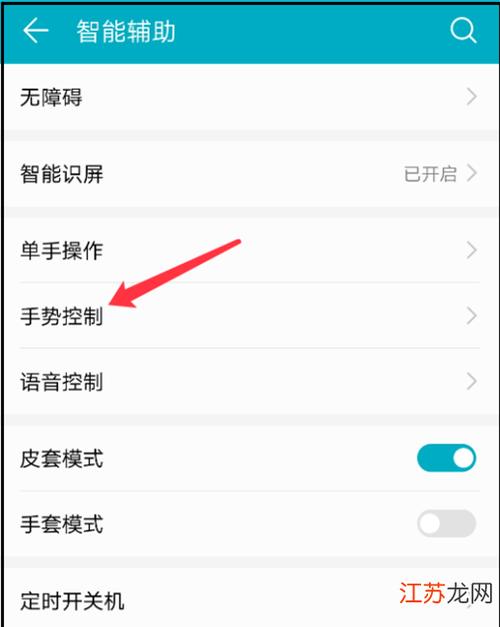
华为手机分屏操作指南
华为手机的分屏功能是一项非常实用的功能,它允许用户在同一屏幕上同时运行两个应用,极大地提高了多任务处理的效率和便捷性,本文将详细介绍华为手机如何开启分屏模式,以及几种常见的分屏方法。
指关节分屏
对于支持指关节手势的华为手机(如P系列、Mate系列等),用户可以通过以下步骤实现指关节分屏:
1、确保已经开启了指关节手势功能,这通常可以在“设置”->“辅助功能”或“智能辅助”->“手势控制”中找到并开启。
2、在打开的应用界面上,使用单指关节用力触碰屏幕并稍作停留。
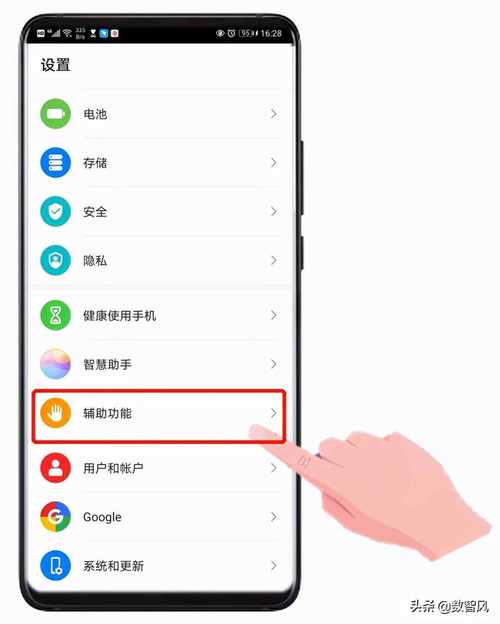
3、接着拖动指关节划过屏幕,即可启动分屏,在竖屏状态下,横向划过屏幕;在横屏状态下,纵向划过屏幕。
4、分屏后,用户可以通过点击分界线中间的按钮来调出两个操作菜单,包括关闭分屏和调换分屏内容左右或者上下调换顺序。
三指上滑分屏
这是另一种简单快捷的分屏方法,适用于大多数华为手机:
1、在任何界面下,三指同时在屏幕上方向上滑动。
2、屏幕会自动分割成上下两部分,用户可以在上方选择另一个需要同时使用的应用。
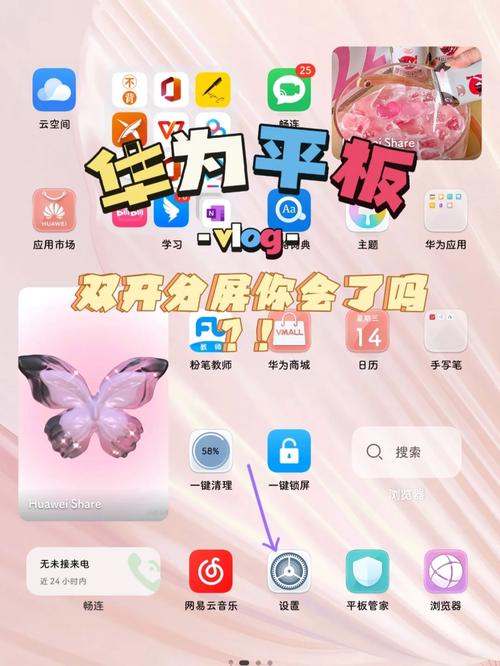
3、分屏后,同样可以通过点击分界线中间的按钮来进行进一步操作。
多任务页面分屏
用户还可以通过多任务页面来实现分屏:
1、从屏幕底部向上滑动,调出多任务切换视图。
2、在多任务页面中,选择支持分屏的应用。
3、点击应用上方的分屏图标,即可开启分屏。
侧边应用栏分屏
对于EMUI 10.1及以上版本的华为手机,用户还可以使用侧边应用栏来实现分屏:
1、在打开某个支持分屏的应用后,从手机屏幕左侧或右侧边缘向屏幕内滑动并停顿。
2、调出智慧分屏应用栏后,长按并拖拽应用栏中的应用图标至屏幕内。
3、松手后即可开启分屏。
悬浮窗切换分屏
在某些情况下,用户还可以通过悬浮窗来切换为分屏状态:
1、打开某个支持分屏的应用,再打开另外一个悬浮窗应用。
2、长按悬浮窗顶部中间的横条,将其拖动至屏幕上下(竖屏状态)或左右(横屏状态)。
3、松开手后即可切换为分屏状态。
需要注意的是,并非所有应用都支持开启悬浮窗和分屏功能,请以实际情况为准,不同手机型号和系统版本可能会有所差异,但基本的操作逻辑是相似的。
退出分屏模式
当用户完成分屏操作后,如果需要退出分屏模式,只需点击两个窗口中间的关闭按钮即可,这个按钮通常位于分界线的中间位置,非常显眼且易于操作。
华为手机提供了多种分屏方法供用户选择,无论是指关节分屏、三指上滑分屏、多任务页面分屏还是侧边应用栏分屏和悬浮窗切换分屏,都能帮助用户轻松实现多任务处理的需求,希望本文的介绍能够帮助到广大华为手机用户更好地利用这一实用功能。
常见问题解答(FAQs)
Q1: 为什么有些应用无法进行分屏?
A: 并非所有应用都支持分屏功能,这取决于应用本身的设计和兼容性,如果某个应用不支持分屏,建议查看该应用的官方说明或联系应用开发者获取更多信息。
Q2: 分屏模式下如何调整两个应用的窗口大小?
A: 在分屏模式下,用户可以通过拖动两个窗口中间的分界线来调整各自的大小,根据需要,可以将一个窗口调大而另一个窗口调小,以获得更好的视觉体验和操作便利性。
Q3: 分屏模式会影响手机的性能吗?
A: 分屏模式确实会增加手机的处理负担,因为它需要同时运行两个应用,现代华为手机通常具备强大的硬件性能和优化的软件系统,能够很好地应对这种挑战,在分屏模式下运行过多或过于复杂的应用可能会导致手机性能下降或发热等问题,建议用户在使用分屏模式时注意合理分配资源并避免过度使用。